Written by
JackYamamotoMacのマウス/トラックパッドで右クリックが機能しない場合の修正方法
要約: マウスまたはトラックパッドを使用してMacで右クリックが機能しない場合の修正方法についてのガイド。また、Macが右クリックを許可しない理由についても説明します。- From iBoysoft
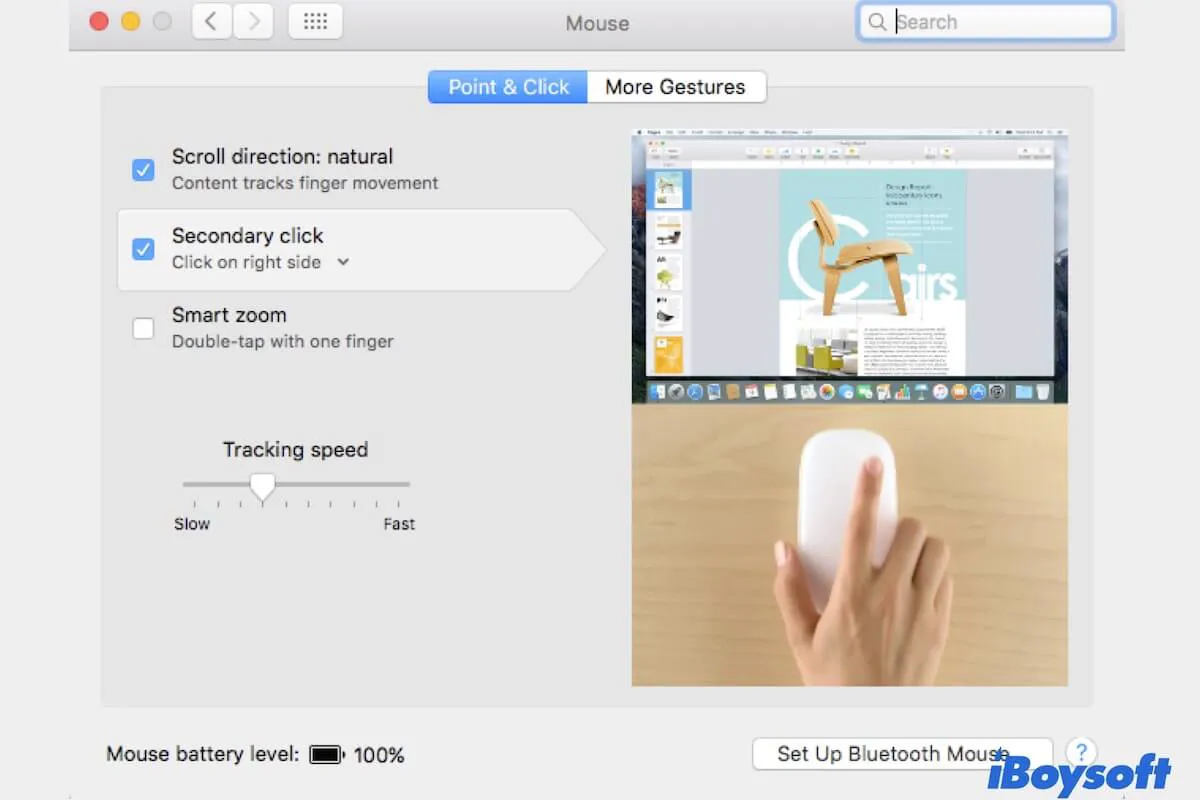
Mac上での右クリック機能は、作業効率を大幅に向上させ、シンプルにします。しかし、最近、マウスで右クリックするか、トラックパッドで2本指をタップしても、コンテキストメニューが表示されないことに気付いたかもしれません。
Macで右クリックが機能しない理由について混乱しており、急いで解決策を探しているかもしれません。この記事では、Mac上で右クリックが機能しない問題を修正する方法とその理由を詳しく説明しており、Magic Mouse、Logitech Mouseなどのサードパーティのマウス、またはトラックパッドを使用している場合も対応しています。
Macで右クリックができない理由は何ですか?
Macのマウスやトラックパッドで右クリックが機能しないのは、ほとんどがシステム設定に起因しています。特に、マウスやトラックパッドの設定をリセットしていないユーザーに当てはまります。
もちろん、システムエラーやマウスの接続、トラックパッドのハードウェアの問題が原因である可能性も排除できません。システムがマウスやトラックパッドから送られてきたコマンドを受信できない場合、Magic Mouseで右クリックすると何も起こらないか、トラックパッドで2本指をタップしても反応しないことがあります。
![]() Macで右クリックメニューをカスタマイズ
Macで右クリックメニューをカスタマイズ
iBoysoft MagicMenuを使用して、「新しいファイルを作成」、「ファイルを切り取る/コピーする」、「アプリをアンインストールする」などのショートカットを追加します。
理由が分かりましたか?友達と共有してください。
Macのマウスやトラックパッドで右クリックが機能しない場合、修正方法は?
まず、マウスを使用している場合は、右クリックの機能だけでなく、全体のAppleのマウスが動作していないかどうかを確認する必要があります。もし動作していない場合は、マウスの接続を確認する必要があります。そして、全体のMacBookのトラックパッドが動作していない場合、右クリックの失敗も起こります。
Macのマウスやトラックパッドで右クリックが動作していない場合については、以下のソリューションをフォローして正常に戻してください。
- 右クリックの設定を確認する
- Macを再起動する
- Macで右クリックメニューを呼び出す方法を変更する
- SMCをリセットする
- Macをアップデートする
右クリックの設定を確認する
Macの右クリックが動作しない場合を修正する最も簡単な方法は、マウスやトラックパッドの右クリックの設定を確認してリセットすることです。
Macのマウスの設定を確認してリセットする:
- Appleメニュー > システム環境設定 > マウス を開く。
- ポイント&クリックタブの下で、セカンダリクリックオプションを確認します。 ドロップダウンメニューを開いて、右側をクリックを選択します。もちろん、好みに応じて左側をクリックを選択することもできます。
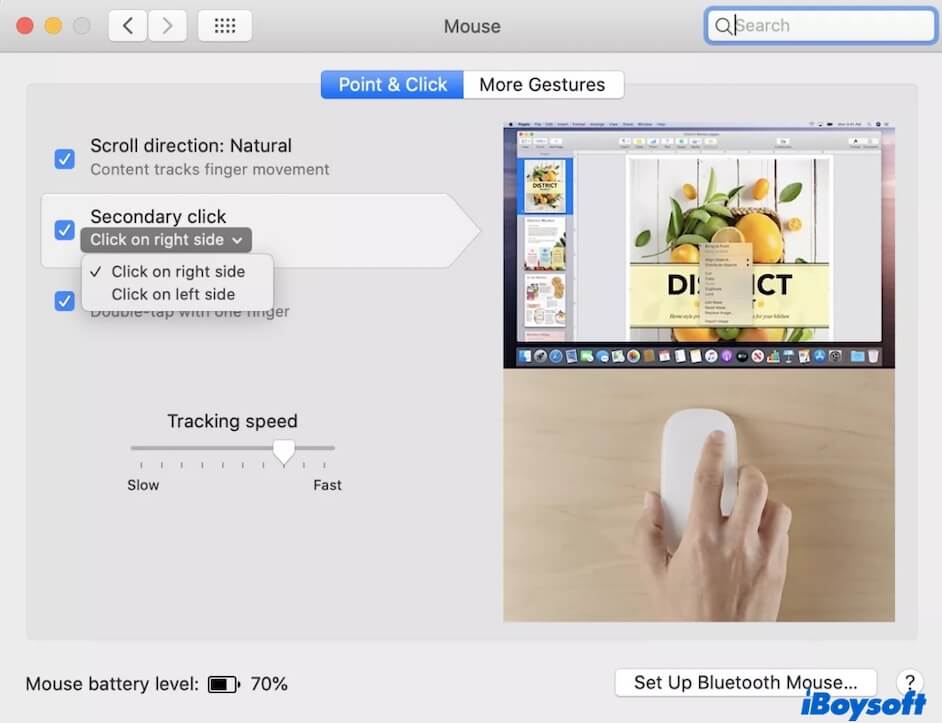
トラックパッドの設定を確認してリセットする:
- Appleメニュー > システム環境設定 > トラックパッド をクリックします。
- ポイント&クリックタブをクリックします。
- セカンダリクリックの横のチェックボックスをクリックして、ドロップダウンメニューを開くと、2本の指でクリックまたはタップ、右下の角でクリック、左下の角でクリックなどの3つのオプションが表示されます。お好みのオプションを選択してください。
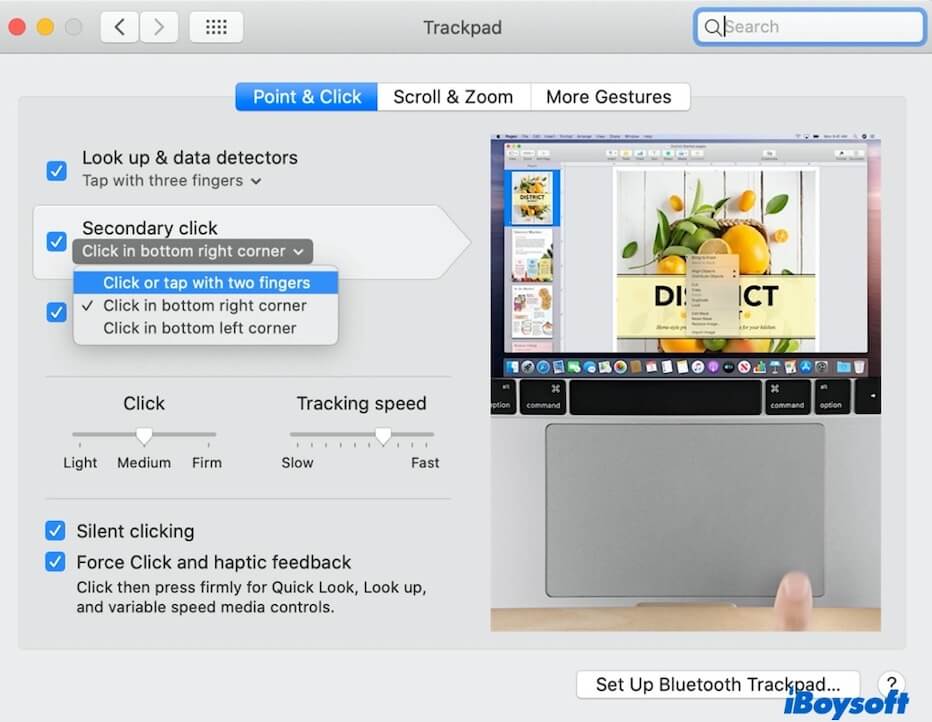
これで、問題が解決されたかどうかを確認してください。
Macを再起動する
マウスとトラックパッドの設定をリセットしても問題が解決しない場合、Macで右クリックが機能しないときは、Macを再起動してみてください。 Macを再起動すると、Macのすべての機能が更新され、右クリックの不具合を引き起こすシステム内の一時的なエラーがクリアされるためです。
Macで右クリックメニューを呼び出す方法を変更する
Macでの右クリック機能を引き起こすさまざまな方法があります。ですので、Macのマウスで右クリックが機能しない場合や、Macのトラックパッドで2本指右クリックが機能しない場合は、代わりに以下の方法を試してみてください:
方法1:目標のファイルやフォルダを選択し、キーボードのControlキーを押したままマウスまたはトラックパッドでシングルクリックします。
方法2: システム環境設定 > アクセシビリティ > ポインタコントロール > 代替コントロールメソッドを開きます。 マウスキーを有効にするの横にあるボックスをチェックします。その後、Control + Iまたはfn + Control + Iのショートカットを使用してMacで右クリックします。
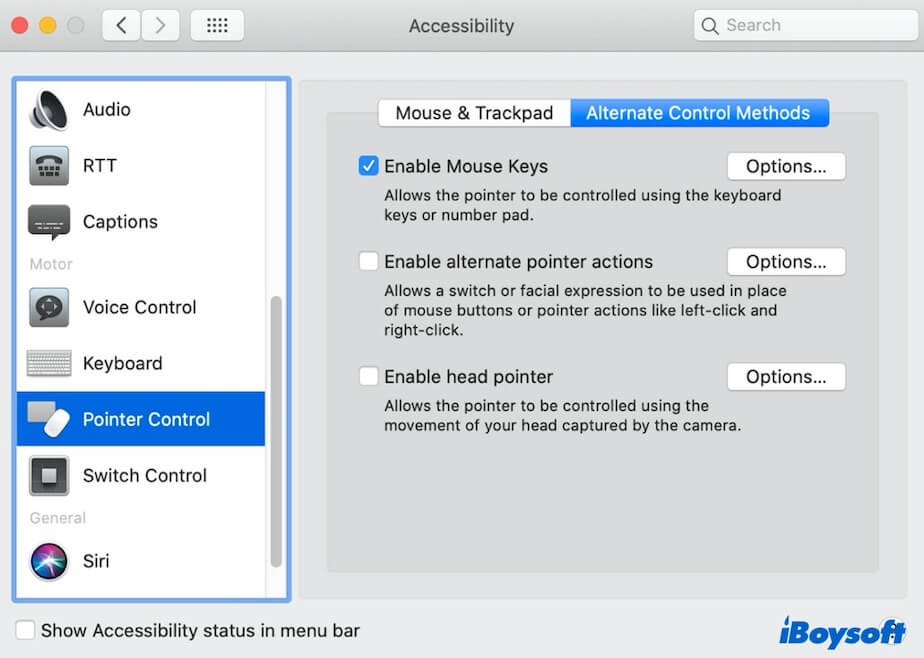
SMCをリセット
SMC(システム管理コントローラ)には、電源供給、バッテリー充電、マウス、トラックパッド、熱管理など、IntelベースのMacでいくつかのハードウェア機能が制御されています。 Macのトラックパッドやマウスで右クリックが機能しない場合は、単純にインテルベースのMacマシンでSMCをリセットして正常に機能させることができます。
IntelベースのMacでSMCをリセットするには:
- Macを完全にシャットダウンします。
- 右側のControl - Option - Shiftキーを約10秒間押します。 T2セキュリティ付きのMacBookをお持ちの場合は、右側のShiftキーを左側のものに置き換えてください。
- Macを起動します。
Apple Silicon Macの場合は、SMCは存在せず、Macを約30秒間オフにしてからオンにすると、SMCをリセットするのと同様の効果が得られます。
Macをアップデート
Mac Ventura、Monterey、Big Sur、またはそれ以前のバージョンで右クリックがまだ機能しない場合は、現在のバージョンの最新のマイナーアップデートにアップデートするか、最新バージョンにアップグレードすることができます。通常、システムアップデートにはバグ修正、ソフトウェアの改善などが含まれています。
これらのMacで右クリックが機能しない問題を解決する方法を他の人にも伝えてください。
ボーナス:右クリックメニューをカスタマイズして作業効率を向上させる
Macでの右クリック機能は、ファイルの基本情報の表示、フォルダの圧縮、ファイルの共有など、Macでの操作を簡素化するさまざまなオプションを提供します。
しかし、右クリックメニューのオプションが限られているため、特にWindowsに慣れている人やMacマシンを主要な作業ツールと考えている人にとっては、作業効率が低下します。そのため、右クリックエンハンサーを使用して右クリックメニューをカスタマイズすることは必要であり、作業効率を向上させ、多くの時間を節約することができます。
ここで、iBoysoft MagicMenu を強くお勧めします。この高度な右クリック強化機能を使用すると、新しいファイルの作成、対象ファイルのクイックアクセス、ファイル転送、アプリのアンインストール、画像変換、スクリーン録画など、さまざまなショートカットを右クリックコンテキストメニューに追加することができます。
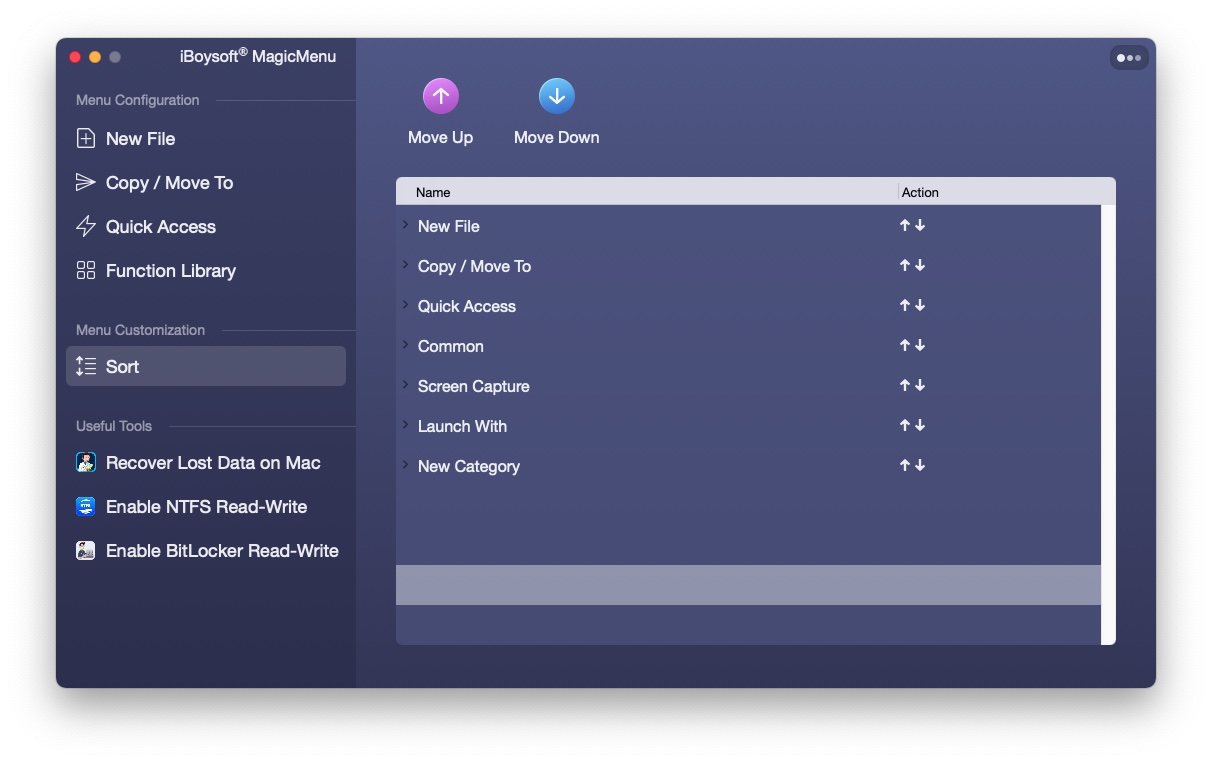
これらの便利な機能をMacの右クリックメニューで使用するには、簡単にiBoysoft MagicMenuをMacに無料でダウンロードして、インストールして起動します。その後、アプリのメインインターフェースで拡張タブをクリックし、使用したいオプションが有効になっているかどうかを確認します。
友達と共有して右クリックコンテキストメニューをカスタマイズする方法を教えてください。
最後に
Macのトラックパッドでの2本指右クリックが機能しないまたはMacでAppleやロジクールのマウスの右クリックが機能しない場合は、この記事で述べた簡単な方法を試して、この問題を修正し、右クリックメニューが再び表示されるようにします。解決策の中には、Macの右クリックシステム設定をリセットすることが常に最も迅速な解決策です。

